
剪大師
v3.2.0官方正式版- 軟件大小:105 MB
- 軟件語言:簡體中文
- 更新時間:2024-01-08
- 軟件類型:國產(chǎn)軟件 / 視頻編輯
- 運(yùn)行環(huán)境:winall/win7/win10/win11
- 軟件授權(quán):免費(fèi)軟件
- 官方主頁:http://www.562682.com
- 軟件等級 :
- 軟件廠商:暫無
- 介紹說明
- 下載地址
- 精品推薦
- 相關(guān)軟件
- 網(wǎng)友評論
 剪大師電腦版是一款功能出色的視頻制作軟件。剪大師電腦版擁有了很多其他視頻軟件沒有的功能,而且剪輯起來非常的方便,還為用戶提供了分割,影音合成的功能。
剪大師電腦版是一款功能出色的視頻制作軟件。剪大師電腦版擁有了很多其他視頻軟件沒有的功能,而且剪輯起來非常的方便,還為用戶提供了分割,影音合成的功能。
功能介紹:
——超精準(zhǔn)的視頻剪輯
強(qiáng)大的剪輯功能,能讓您精確剪切到0.1S,剪輯拼接,更貼心
——電影級的后期配音
音質(zhì)清晰,流暢不卡頓,完美呈現(xiàn)電影級后期配音
——靈活省心的字幕添加
搞笑表情,神字幕,神解說,配上文字讓您的視頻更加趣味
——隨心定制的封面自定
自己的視頻配上一張更吸引人的封面,讓您的視頻曝光率飆升
——簡單好用的一鍵分享
一鍵分享,免費(fèi)云端保存,不在占用本地空間并將快樂分享出去
——高端活躍的視頻社區(qū)
海量手游精品視頻,大神攻略,震撼原創(chuàng),趕緊加入,下一個社交達(dá)人就是你
剪大師軟件特色
功能豐富,使用簡單
剪大師視頻剪輯軟件,提供多個快手工具,讓您輕松剪輯視頻、音頻和圖像。剪大師,開創(chuàng)全新的視頻剪輯體驗(yàn),玩轉(zhuǎn)你的視頻。
- 修剪,旋轉(zhuǎn),裁剪,合并,分割視頻和照片...
- 輕松變速,精確調(diào)整視頻的播放速度,玩轉(zhuǎn)延時效果、慢動作...
支持200多種媒體格式,無須轉(zhuǎn)碼,直接無損剪輯
剪大師是一款兼容并包的視頻剪輯軟件,幾乎支持所有的媒體格式如MP4,AVI等主流的視頻格式以及各種音頻格式(MP3,M4A等),以及所有圖像格式包括PNG,JPG,GIF等。對于高清視頻、超清視頻,它完全能夠hold住,且不影響您的視頻質(zhì)量。
此外,剪大師視頻剪輯軟件也完美支持高清視頻甚至4K超高清視頻,以及從在線網(wǎng)站(優(yōu)酷、Bilibili......)下載的視頻。輕松幾步,您就可以重新剪輯和創(chuàng)作精彩影片,然后導(dǎo)出任意格式的視頻,完美兼容所有設(shè)備。
全面的軌道管理功能,操作簡單
剪大師視頻剪輯軟件支持導(dǎo)入包括視頻、音樂和圖像在內(nèi)的所有主流的媒體格式,同時具有全面的軌道管理功能,水印圖片、視頻、音頻等軌道/層可無限添加,使用鼠標(biāo)輕松縮放時間軸以便精確編輯。剪大師支持預(yù)覽源文件,只需簡單的拖放動作即可重新排列。
獨(dú)有的自動關(guān)鍵幀動畫
• 自動插入動畫關(guān)鍵幀,使得你輕松掌握關(guān)鍵幀專業(yè)動畫技術(shù)
• 利用關(guān)鍵幀動畫,動態(tài)效果一切都在自己掌控之中
專業(yè)級濾鏡特效
剪大師視頻剪輯軟件精心挑選40多種音/視頻濾鏡,全面修復(fù)、增強(qiáng)您的視頻畫面和音頻,包括3D個性字體、亮度調(diào)節(jié)、色彩分級、飽和度、降噪、縮混、陷波、混響等。
• 輕松設(shè)置視頻和音頻的淡入/淡出時間。
• 視頻抖動不要緊,智能穩(wěn)像功能幫助您快速修復(fù)和調(diào)整視頻。
• 多種音頻特效,一鍵靜音、調(diào)整音量,擁有專業(yè)級調(diào)音器,滿足不同軌道音頻調(diào)節(jié)功能。
高級文字編輯,展現(xiàn)精彩內(nèi)容
剪大師視頻剪輯軟件自帶各種文字濾鏡,幫助您輕松調(diào)整文本顏色、大小、字體、字距,以及文本和字幕動畫效果,更有多種一鍵插入設(shè)置。讓您更快設(shè)計(jì)出極具吸引力的標(biāo)題和字幕,為您的作品錦上添花。
剪大師安裝步驟
1、在本站下載最新安裝包,按提示安裝
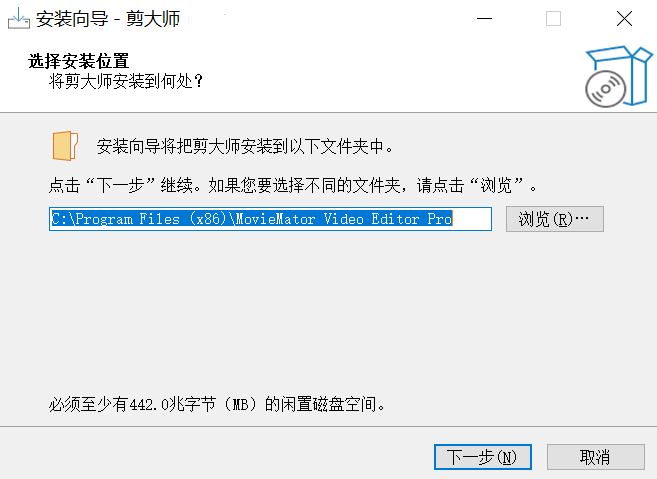
2、安裝進(jìn)行中,完成即可使用
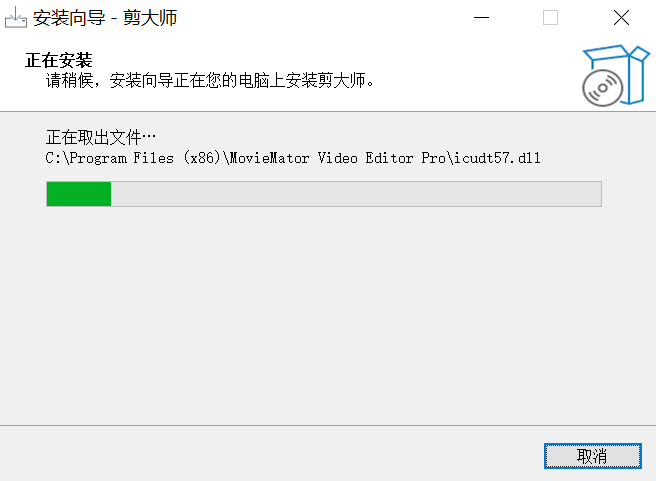
更新日志
剪大師 最新版 3.2
1 視頻片段可以自動顯示各時間點(diǎn)的縮略圖了
(以前只顯示起始,中間,結(jié)束時間點(diǎn)的縮略圖 )
2 主軌道視頻片段之間的空隙將被自動填充,不再有空隙,解除了逐個手動拖動拼接視頻片段的煩惱
3 提高了各視頻片段之間的點(diǎn)擊切換速度
4 雙擊單個視頻片段后,可在預(yù)覽播放器窗口上逐幀編輯片段
5 界面做了些優(yōu)化
6 暫時關(guān)閉了聲音顯示
剪大師 最新版 2.6
1. 優(yōu)化剪輯幀定位
2. 內(nèi)存占用優(yōu)化
3. 優(yōu)化字幕功能
4. 優(yōu)化配音功能
5. 界面UI優(yōu)化
使用方法
剪大師怎么在時間軸上分割視頻?
第1步:將視頻切分成兩部分
首先點(diǎn)擊時間軸上的目標(biāo)視頻,然后將播放頭標(biāo)記移動到要切分的位置。您還可以通過在預(yù)覽窗口中播放視頻來查找特定部分。
接下來,你有三種方法將視頻剪輯分成兩部分。一個是點(diǎn)擊界面上的“切分”按鈕,另一個是右擊視頻片段并選擇“在播放頭處切割”,第三個是直接按“S”鍵。
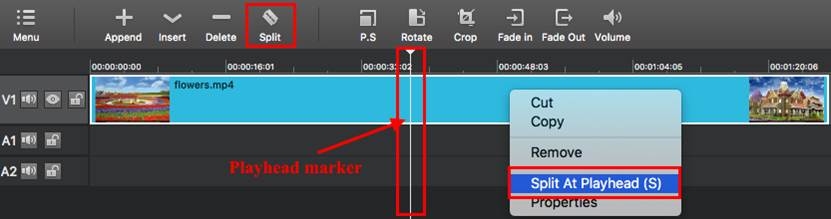
第2步:將大型視頻切分成幾個小片段
只需重復(fù)最后一步(第二步)即可將大型視頻切分成幾個小片段,方便上傳、發(fā)送和轉(zhuǎn)發(fā)。
剪大師怎么在時間軸上剪切視頻/音頻片段?
1) 想要剪切視頻的開頭或結(jié)尾
將鼠標(biāo)懸停在視頻剪輯的邊緣,直到修剪圖標(biāo) 出現(xiàn),然后將其向前或向后拖動到不需要的部分的終點(diǎn)以修剪掉。
出現(xiàn),然后將其向前或向后拖動到不需要的部分的終點(diǎn)以修剪掉。
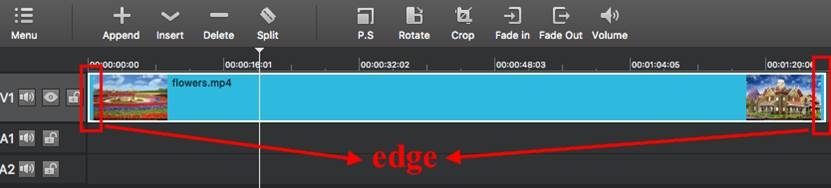
2) 想要剪切視頻的中間部分
當(dāng)不需要的部分位于視頻的中間時,要剪裁掉它,首先需要切分視頻,然后刪除切分部分。切分視頻的話,你首先要分別通過向前和向后拖動播放頭來定位多余片段的起始點(diǎn)和終點(diǎn),而后點(diǎn)擊“切分”圖標(biāo)將其分割。
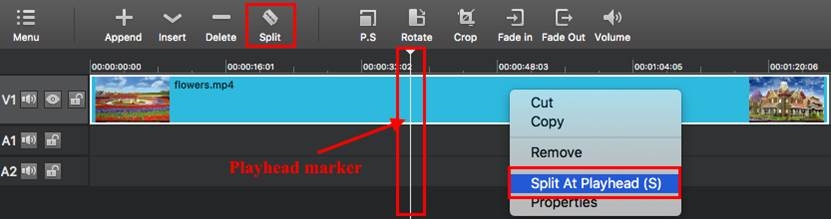
第二步就是選中不需要的部分,然后點(diǎn)擊“刪除”圖標(biāo)或右擊該部分,然后點(diǎn)擊“移除”將其刪除。如果您意外刪除了必要的部分該怎么辦?不用擔(dān)心,您可以單擊“撤消”圖標(biāo)將其恢復(fù)。

剪大師怎么在時間軸上合并視頻/音頻片段?
第1步:將您想要合并的所有視頻添加到時間軸中的同一個視頻軌道上
敬請參閱“如何快速開始您的項(xiàng)目?” → “將目標(biāo)文件添加到剪大師時間軸上的軌道進(jìn)行編輯”部分,以了解如何將視頻添加到時間軸。所有的視頻文件將合并在一起,但是沒有轉(zhuǎn)場效果。您可按照以下方式在視頻片段之間添加轉(zhuǎn)場。
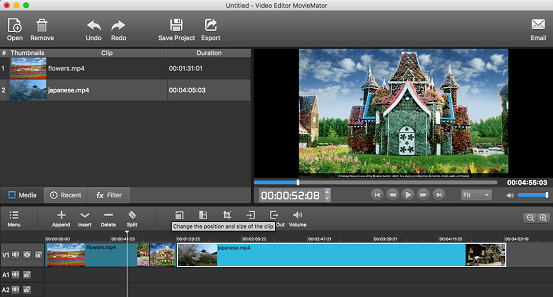
第2步:在視頻之間添加轉(zhuǎn)場(可選)
首先向前拖動視頻片段,創(chuàng)造出重疊區(qū)域,然后可以右擊綠色矩形,點(diǎn)擊剪大師界面上的“屬性”來選擇您想要的轉(zhuǎn)場效果。確定轉(zhuǎn)場后,自定義轉(zhuǎn)場的柔和度并選擇喜歡的音頻轉(zhuǎn)場可謂錦上添花。

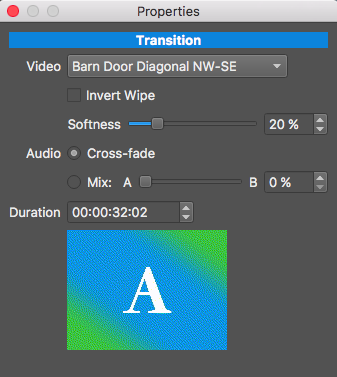
第3步:導(dǎo)出合并的視頻文件
預(yù)覽合并的視頻后,覺得無需再修改的話,請點(diǎn)擊“導(dǎo)出”按鈕將多個視頻片段保存為一視頻。
下載地址
- Pc版




















網(wǎng)友評論